создать, настроить и разместить товар
Здравствуйте!
Товары ВКонтакте появились чуть больше трёх лет назад. Удобный инструмент пришёлся по вкусу всем, кто ведёт бизнес онлайн. Продавать товары и услуги в соцсетях стало ещё проще.
В блоке товаров можно показать ходовую продукцию или услуги, вынести дополнительную информацию.
Товары могут использовать розничные магазины ВКонтакте, частные специалисты и компании, которые оказывают услуги. Этот инструмент намного удобнее, чем закреплённые посты на стене сообщение с подробным описанием деятельности или рассылка личных сообщений с рассказом о себе каждому клиенту.
Блок с товарами выглядит привлекательнее, чем альбомы со снимками продукции.
Благодаря этому материалу, вы научитесь добавлять товары в свою группу ВКонтакте и правильно оформлять карточки с продукцией.
Читайте также: Как сделать интернет-магазин ВКонтакте
Как включить товары в группе ВКонтакте
Блок с товарами можно включить в группе и публичной странице. Эта функция доступна всем владельцам сообществ и не зависит от количества подписчиков. Товары видны в браузере на десктопах и мобильных устройствах, в приложениях для iOS, Android и Windows Phone. Не переживайте — важная для ваших клиентов информация не останется без внимания.
Эта функция доступна всем владельцам сообществ и не зависит от количества подписчиков. Товары видны в браузере на десктопах и мобильных устройствах, в приложениях для iOS, Android и Windows Phone. Не переживайте — важная для ваших клиентов информация не останется без внимания.
Чтобы включить товары в сообществе, нажмите на «Управление», в открывшемся окне с настройками кликните по ссылке «Разделы», найдите в списке «Товары» и измените их статус на «Включены».
После того как вы включите Товары, задайте для всех карточек единые настройки. Укажите в полях формы следующую информацию:
- Регионы доставки. Перечислите страны и города, в которые вы отправляете продукцию. Просто начинайте вводить название региона и выбирайте подходящий в списке.
- Тип валюты. Если вы работаете с долларами, а не с рублями, выберите эту валюту в списке. Иначе вам постоянно придётся отвечать на вопрос «А сколько стоит?».
- Контакт для связи.
 Если вы планируете общаться с потенциальными покупателями только через группу, оставьте в этом поле «Сообщения сообщества». Как вариант — укажите страницу администратора паблика, в обязанности которого входит общение с клиентами.
Если вы планируете общаться с потенциальными покупателями только через группу, оставьте в этом поле «Сообщения сообщества». Как вариант — укажите страницу администратора паблика, в обязанности которого входит общение с клиентами. - Описание магазина. Все товары в магазине можно дополнить ссылкой на вики-страничку, где будет указана дополнительная информация — например, важные сведения о самом магазине, рассказ обо всех доступных способах оплаты и условиях доставки. Ссылка крепится к каждой новой карточке автоматически — вам не нужно что-либо указывать вручную.
Чтобы потенциальные клиенты могли узнать подробнее о каждом товаре, включите возможность комментирования.
Обратите внимание на то, где будет отображаться блок с товарами. Постарайтесь разместить их так, чтобы пользователям не пришлось долго скроллить, чтобы добраться до подборки с продукцией.
Не забудьте кликнуть по кнопке «Сохранить», чтобы все изменения вступили в силу.
Как создать товар в группе
Социальная сеть ВКонтакте не ограничивает владельцев сообществ в количестве товаров. Вы можете добавить и 10 карточек, и 1000. Это лишь вопрос времени, необходимости и желания.
Это сообщество загрузило только 20 товаров — самых ходовых в каталоге.
Чтобы создать карточку товара, кликните по блоку с товарами, а в открывшемся окне нажмите на кнопку «Добавить товар».
Откроется окно карточки товара с формой. Её нужно заполнить. Определите категорию продукции, укажите название товара и его стоимость. Дополните карточку привлекательным описанием и не забудьте загрузить изображение. Вы можете загрузить не более 5 фотографий, одна из которых станет обложкой. Рекомендованный размер изображений — от 400 до 6000 пикселей по каждой стороне.
Обложка товара должна быть квадратной. Помните об этом, подбирая изображения.
Когда все поля формы будут заполнены, сохраните изменения, кликнув по кнопке «Создать товар». Новая карточка отобразится в блоке товаров. Оформите остальные карточки таким же способом.
Новая карточка отобразится в блоке товаров. Оформите остальные карточки таким же способом.
Оформленная карточка товара в сообществе.
После того как вы разместите в группе все товары, позаботьтесь об удобной сортировке. В этом вам помогут подборки.
Подборки товаров ВКонтакте вместо категорий
Подборки товаров — это аналог категорий в интернет-магазине. С их помощью вы сможете красиво оформить линейку продукции или сгруппировать товары по назначению, например, зимняя одежда или аксессуары для конкретной модели телефона.
Подборка товаров одной категории.
Чтобы создать подборку, перейдите в блок товаров и кликните по кнопке «Создать подборку».
В открывшемся окне укажите название подборки и загрузите изображение для обложки.
Если вы поставите галочку возле «Это основная подборка сообщества», карточки этой подборки будут отображаться на главной странице группы.
В подборки разрешается добавлять как уже опубликованные, так и новые товары. Если вы хотите добавить новую карточку, в разделе «Подборки» укажите, куда именно нужно сохранить товар.
Если вы хотите добавить новую карточку, в разделе «Подборки» укажите, куда именно нужно сохранить товар.
Чтобы переместить в подборку уже опубликованный товар, кликните по его карточке, нажмите на «Ещё» и выберите в списке «Редактировать».
В окне открывшейся карточки найдите пункт «Подборки» и переместите товар в нужную подборку. Один товар может быть размещён одновременно в нескольких подборках, но не более чем в 10.
Чтобы повысить спрос на определённые виды товаров, разместите их в посте. Кликните по кнопке «Поделиться» в карточке (иконка в виде стрелки) и укажите, где вы хотите опубликовать товар — на стене личной страницы, в сообществе или в сообщении. В посте можно поделиться ссылкой только на один товар.
Заключение
Если сообщество ВКонтакте стало для вас интернет-магазином — временным или постоянным, — позаботьтесь о привлекательной демонстрации продукции. Не забывайте обновлять информацию в карточках и подборках, отвечайте на вопросы потенциальных клиентов. Если по какой-то причине вы не можете принимать заказы, отключите временно блок с товарами в настройках. Оформленные товары никуда не денутся — их просто перестанут видеть пользователи на главной странице группы.
Если по какой-то причине вы не можете принимать заказы, отключите временно блок с товарами в настройках. Оформленные товары никуда не денутся — их просто перестанут видеть пользователи на главной странице группы.
Как добавить товары и услуги в ВК
Как добавить товары и услуги во ВКонтакте
10 мин на чтение
24.03.2022
Каждый день ВКонтакте посещают 50 млн пользователей и этот показатель продолжает расти. Для компаний, магазинов и частных специалистов это хорошая возможность продвигаться и находить новых клиентов. Но прежде чем приступить к продвижению, нужно подготовиться ― создать и оформить карточки с товарами и услугами. Они помогут увеличить конверсию и закрывать больше клиентов на продажу.
В чем различие разделов «Товары» и «Услуги»
Как включить товары и услуги в сообществе во ВКонтакте
Как добавить товар в группу
Как добавить услуги в сообщество
Обработка заявок и заказов
В чем различие разделов «Товары» и «Услуги»
ВКонтакте можно создать карточки с товарами и услугами ― это два разных инструмента. По внешнему виду они схожи, но по настройкам есть несколько важных различий.
По внешнему виду они схожи, но по настройкам есть несколько важных различий.
Раздел «Товары» имеет более широкий функционал: можно выбрать удобный способ обработки заявок, принимать оплату через ВКонтакте и настроить условия доставки. Раздел «Услуги» имеет более ограниченный функционал. Вот самые важные различия, которые стоит учесть:
То есть через карточки услуг нет возможности, например, перевести клиента на свой сайт для оформления заявки. Это большая проблема для компаний, если весь процесс обработки заявки налажен через сайт, подключены системы CRM и прочее. Менеджеру приходится отдельно мониторить сообщения и принимать заявки через ЛС или уводить на сайт в процессе переписки. Это неудобно и усложняет работу. По этой причине многие компании в сфере услуг выбирают раздел «Товары». Это неплохой вариант, но имеет один главный недостаток ― в разделе с товарами не будет нужной вам категории и если вы захотите поставить карточку на продвижение, модерация может его не пропустить.
Менеджеру приходится отдельно мониторить сообщения и принимать заявки через ЛС или уводить на сайт в процессе переписки. Это неудобно и усложняет работу. По этой причине многие компании в сфере услуг выбирают раздел «Товары». Это неплохой вариант, но имеет один главный недостаток ― в разделе с товарами не будет нужной вам категории и если вы захотите поставить карточку на продвижение, модерация может его не пропустить.
Как включить товары и услуги в сообществе во ВКонтакте
По умолчанию разделы «Услуги» и «Товары» выключены, поэтому сначала их нужно включить. Для этого перейдите в управление сообществом, перейдите в «Разделы» и включите нужный раздел. У раздела «Товары» есть базой режим и расширенный.
Базовый режим
Нельзя настроить оплату, можно лишь принимать заявки через ЛС сообщества или звонок, а также перенаправлять пользователя на другой ресурс, например, сайт. Режим подойдет, если нужно продемонстрировать товар (услугу) пользователям ВКонтакте.

Расширенный режим
Позволяет заменить полноценный интернет-магазин. То есть поможет организовать весь процесс продажи товаров во ВКонтакте ― от демонстрации до оплаты и доставки. Подойдет, если у вас нет своего сайта, но большое количество товаров.
Базовый режим
Расширенный режим
Но и это еще не все. Теперь необходимо настроить ваш раздел. Это важный момент, так как выбранные параметры будут влиять на вид карточки товара/услуги и конверсию. На этом этапе выбирается способ обработки (например, через ЛС, звонок или внешний сайт) и СТА.
На этом этапе выбирается способ обработки (например, через ЛС, звонок или внешний сайт) и СТА.
Настройки для раздела «Товары»
Выбор региона
Из выпадающего списка выберите страны и города, куда можно доставить товар или где вы предоставляете свои услуги. Это поможет покупателю сразу сориентироваться.
Комментарии
Если нет возможности следить и обрабатывать вопросы/заявки в комментариях, отключите опцию.
Установка валюты
В ней будет отображаться стоимость. Выбрать можно из нескольких вариантов: рубль, тенге, белорусский рубль и т.д.
Выбор основной кнопки
Это то действие, которое вы хотите получить от потенциального покупателя: написать продавцу (придет сообщение администратору сообщества или в ЛК самого сообщества), ссылка на товар (если хотите переводить клиента на сайт), позвонить по телефону (если принимаете заказ через звонок).![]() После выбора нужного действия установите текст на кнопке из предложенных.
После выбора нужного действия установите текст на кнопке из предложенных.
Включение дополнительной кнопки
При необходимости есть возможность добавить вторую кнопку, которая будет располагаться под основной. Например, основной призыв у вас «Позвонить по телефону», но не для всех такой вариант удобен. В этом случае актуально добавить вторую кнопку, например, «Написать продавцу».
Доп. информация
При желании все товары можно дополнить вики-страницей. На ней будет дублироваться вся основная информация о товаре, оплате и доставке.
Выбор действия, если товар закончился
Для расширенного режима есть возможность автоматического регулирования наличия товара: снятие с продажи, где закончился или установка статуса «Нет в наличии».
Уведомления о новых заказах
Для расширенного режима можно включить или отключить пуш-уведомления и указать получателей.
Настройки для раздела «Услуги»
Выбор региона
Из выпадающего списка выберите страны и города, где вы предоставляете свои услуги. Это поможет клиенту сразу сориентироваться.
Это поможет клиенту сразу сориентироваться.
Комментарии
Если нет возможности следить и обрабатывать вопросы/заявки в комментариях, отключите опцию.
Установка валюты
В ней будет отображаться стоимость. Выбрать можно из нескольких вариантов: рубль, тенге, белорусский рубль и т.д.
Выберите оптимальный текст для кнопки
Для услуг нет выбора действия, в любом случае заявка упадет в ЛС. Можно лишь выбрать более подходящий СТА: написать, записаться, заказать, подать заявку или начать.
Установите контакт для связи
Выберите, куда упадет заявка от потенциального клиента ― администратору в ЛК или в сообщения группы.
Настройте вид отображение карточек
С изображениями (как товары) или просто списком (будет только название услуги и ее стоимость).
Отображение карточками
Отображение списком
Выберите название блока
Возможные варианты: услуги, прайс-лист, услуги и цены, стоимость услуг, тарифы.
После всех настроек нужно выбрать, где расположить блок с товарами/услугами ― в центральной части сообщества или в правом боковом меню. Рекомендуем разместить блок в центре, чтобы потенциальный клиент его точно заметил. Для этого в настройках на вкладке «Разделы» найдите «Главный блок» и «Второстепенный блок». Выберите в одном из выпадающих списков нужный вам раздел.
Раздел с товарами размещен в главном блоке сообщества
Раздел с товарами размещен в боковом меню сообщества
Как добавить товар в группу ВКонтакте
После активации, стартовый блок с товарами (как на скриншоте ниже) отобразится в сообществе по центру или в правом боковом меню.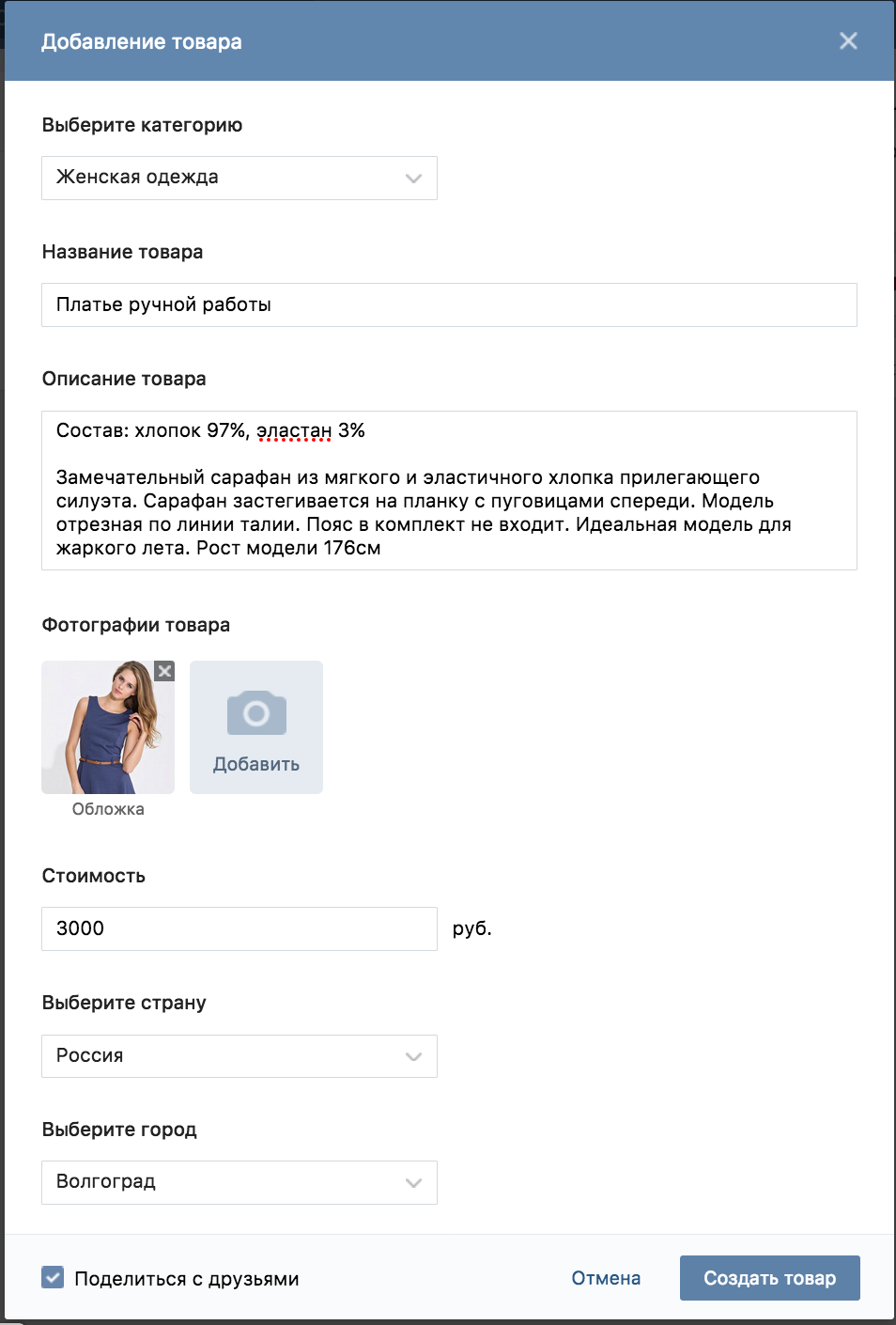 Нажмите «Перейти ко всем подборкам» ― «Добавить товар», если планируете загрузить небольшое количество товаров, например, 10-15 шт.
Нажмите «Перейти ко всем подборкам» ― «Добавить товар», если планируете загрузить небольшое количество товаров, например, 10-15 шт.
Далее поэтапно заполните все поля в карточке товара:
- Выберите категорию товара из выпадающего списка. Например, детские товары, электроника, туризм и др.
- Укажите название товара и описание. Название должно четко отражать, что вы предлагаете, а описание закрывать все потенциальные вопросы клиента.
- Укажите артикул (при необходимости).
- Загрузите до 5 фотографий товара в формате JPG, GIF или PNG.
 Фотографии для карточек должны быть в едином стиле, чтобы вместе смотрелись эстетично и не портили визуал сообщества.
Фотографии для карточек должны быть в едином стиле, чтобы вместе смотрелись эстетично и не портили визуал сообщества. - Укажите стоимость товара. Если у вас проходит акция/распродажа, можно добавить старую цену. Это наглядно покажет выгоду для покупателя и может замотивировать на покупку.
- Добавьте габариты товара и его вес.
Если вы подключили расширенный режим, то в настройках сообщества у вас появилась вкладка «Магазин».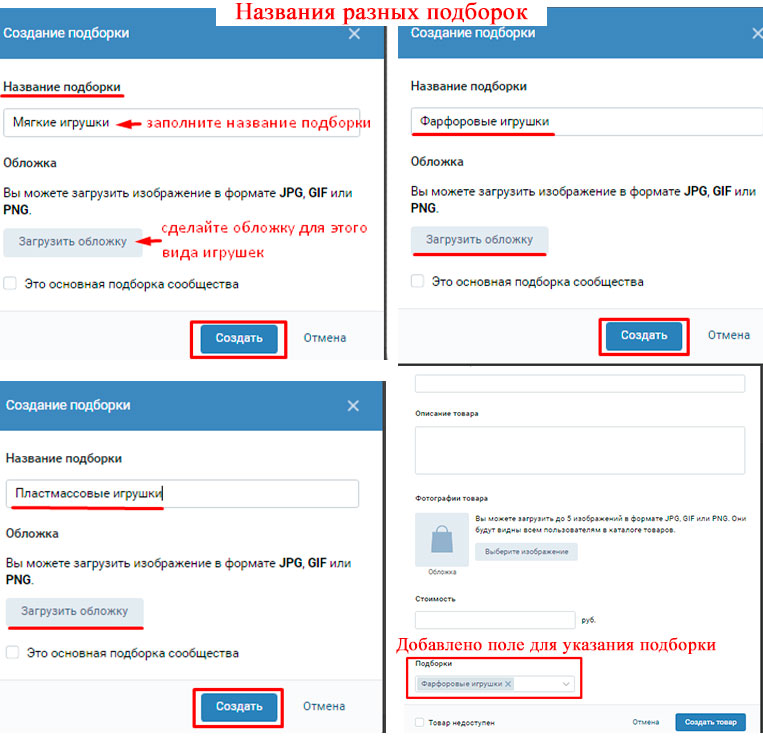 В ней нужно настроить прием оплаты и доставку.
В ней нужно настроить прием оплаты и доставку.
Как добавить услуги в сообщество во ВКонтакте
В отличие от товаров, создать подборку сразу не получится. Для начала нужно оформить первую карточку с описанием услуги. Для этого нажмите «Добавить услугу» (блок в центральной части сообщества или в правом боковом меню).Заполните поля в карточке услуги:
- Пропишите название и описание услуги (должно четко отражать, что предлагаете и отвечать на все вопросы).
- Выберите категорию (например, обучение языкам, организация свадеб).
- Укажите адрес, если предоставляете локальные услуги.
- Загрузите фото, если выбрали отображение карточками, а не списком. Фотографии должны быть в едином стиле.
- Укажите стоимость услуги. Можно выставить точную стоимость, диапазон цен, бесплатно и по договоренности. Также заполните поле с уточнением стоимости: цена указана за час, за услугу в целом, за единицу объема или площади.

- При необходимости укажите сколько времени занимает оказание услуги (например: 1 час, 5 дней и т.д.).
После создания первой карточки с услугой появится кнопка «Создать подборку». Если собираетесь добавлять несколько десятков карточек, рекомендуем сначала создать подборки и уже внутри них карточки услуг.
Обработка заказов и заявок
Если на этапе настроек вы выбрали обработку заявок через ЛС, то вам будут приходить сообщения с шаблоном «Меня заинтересовал этот товар/услуга» с прикрепленной карточкой. Чтобы не пропустить ни одного сообщения и оперативно обрабатывать заявки, рекомендуем подключить мониторинг сообщений в LiveDune.
Если вы подключили магазин, то в настройках сообщества на вкладке «Магазин» будут отображены все заказы, добавленные товары, статусы по оплате и доставке. Посмотреть статистику по количеству сообщений, просмотрам товаров и заказов можно с помощью статистики сообщества.
Часто задаваемые вопросы
Да, эта функция недавно появилась во ВКонтакте (пока может работать нестабильно). Для настройки РК наведите на карточку ― три точки в правом углу ― «Продвигать». Либо зайдите в нужную карточку ― «Еще» ― «Продвигать». Подробнее о продвижении услуг и товаров.
Для настройки РК наведите на карточку ― три точки в правом углу ― «Продвигать». Либо зайдите в нужную карточку ― «Еще» ― «Продвигать». Подробнее о продвижении услуг и товаров.
Делите товары/услуги по категориям. Например, одежда, обувь, аксессуары. По размерной сетке, по полу, возрасту и т.д. Также можно группировать товары для проведения распродаж (20%, 30%, 50%). Подборки еще можно использовать для навигации по наличию товара. Например, создать 3 подборки: в наличии, ожидается поступление, под заказ.
Наведите на карточку и нажмите на три точки. Выберите «Редактировать». Либо зайдите в нужную карточку ― «Еще» ― «Редактировать».
Зайдите в нужную карточку ― «Еще» ― «Удалить».
Если пользователь открывает карточку товара, под описанием карточки будут размещены сопутствующие товары. Они добавляются автоматически, но при создании/редактировании карточки можно выбрать самостоятельно, для этого нажмите «Добавить товары» и выберите нужные из списка.
Практичные лайфхаки для работы и важные новости в рассылке
Нажимая на кнопку, вы даете согласие на обработку персональных данных.
Полезное в SMM
Подписывайся сейчас и получи бенчмарки (эталонные показатели) по Инстаграм и ВКонтакте
Популярные статьи
≈ 10 мин на чтение Monday, February 1
Как пройти верификацию и получить галочку во ВКонтакте
Как получить синюю галочку во Вконтакте и оградить себя или свое сообщество от мошенников и фейков.
≈ 8 мин на чтение Thursday, April 1
Как создать сайт из сообщества ВКонтакте
Пошаговая инструкция, как подготовить сообщество ВКонтакте и как сделать из него одностраничный сайт.
≈ 6 мин на чтение Friday, February 12
Всё о виджетах в сообществе ВКонтакте
Что представляют из себя виджеты, какие задачи продвижения сообщества они помогают решать и как установить или удалить виджет.
≈ 12 мин на чтение Tuesday, March 15
Статистика сообщества во Вконтакте: где смотреть, как анализировать в 2022
Как посмотреть статистику сообществ во ВКонтакте, какие данные можно подтянуть и что означает каждая метрика.
Маркетинговые продукты LiveDune — 7 дней бесплатно
Наши продукты помогают оптимизировать работу в соцсетях и улучшать аккаунты с помощью глубокой аналитики
Анализ своих и чужих аккаунтов по 50+ метрикам в 6 соцсетях.
Статистика аккаунтов
Оптимизация обработки сообщений: операторы, статистика, теги и др.
Директ Инстаграм
Автоматические отчеты по 6 соцсетям. Выгрузка в PDF, Excel, Google Slides.
Отчеты
Контроль за прогрессом выполнения KPI для аккаунтов Инстаграм.
Аудит Инстаграм аккаунтов с понятными выводами и советами.
Экспресс-аудит
Поможем отобрать «чистых» блогеров для эффективного сотрудничества.Проверка блогеров
лиц ВКонтакте в 2022 году: новые иконки, логотипы, цвета и стиль | by VK Team
5 минут чтения·
28 июня 2022 г. В октябре прошлого года у нас был глобальный ребрендинг: Mail.ru Group превратилась в VK. В этой статье рассказывается о наших идеях и изменениях.
Многие знают бренды экосистемы ВК: Mail.ru, социальные сети ВК и ОК, VK Play, GeekBrains, Skillbox и другие. Однако не все знают, что они принадлежат одной компании.
Мы решили провести ребрендинг, чтобы было видно, что все эти проекты являются частями единой экосистемы.
Основная цель ребрендинга — создать систему, которая помогает визуально связать все продукты компании, предоставляя каждому отдельному продукту достаточную свободу.
ВКонтакте — широко известный бренд, особенно среди молодежи. Пользователи социальной сети ВКонтакте уже используют ее для разных целей помимо публикации фотографий и прослушивания музыки: покупают и продают товары, смотрят видео и создают истории, играют и учатся. Поэтому есть смысл объединить разные сервисы под брендом ВКонтакте: это поможет пользователю ориентироваться в десятках новых сервисов в экосистеме, не нарушая привычный пользовательский опыт.
Новый визуальный стиль основан на прежней идентичности социальной сети ВКонтакте, включая логотип, шрифт и цвета. Вензель из слившихся букв В и К стал образующим элементом стиля визуального языка. Новый логотип стал основой внешнего вида всех брендов, к которым присоединился ВКонтакте. Что касается суббрендов, то для каждого из них мы создали особую концепцию, чтобы сохранить его идентичность.
Вензель из слившихся букв В и К стал образующим элементом стиля визуального языка. Новый логотип стал основой внешнего вида всех брендов, к которым присоединился ВКонтакте. Что касается суббрендов, то для каждого из них мы создали особую концепцию, чтобы сохранить его идентичность.
Видео о принципах бренда:
Графика
Все новые визуальные приемы основаны на обновленной монограмме:
Благодаря четким линиям и простой геометрии значка толщина и масштаб его частей могут варьироваться для создания визуальных стилей для самых разных целей.
Монолинейный / Монографический / МонодинамическийНапример, слитые буквы V и K можно разложить, а из полученных элементов создать узоры для дальнейшего использования при оформлении изображений или создании иллюстраций.
Цвет
Мы расширили цветовую гамму по принципу «Однородно, но не монотонно». Синий остается основным цветом, но теперь он дополнен еще пятью цветами, помимо белого и черного.
Новые цвета и графические приемы делают ВКонтакте узнаваемым даже при отсутствии фирменного синего цвета, ведь общий образ состоит из безошибочно узнаваемых элементов.
Шрифт
VK Sans остается основным шрифтом. Он используется во всех логотипах, темах сообществ, рекламе и моушн-дизайне, поэтому его унаследовали все новые проекты.
Иллюстрации
Стиль иллюстраций основан на круглой подложке логотипа и паттерне, состоящем из частей монограммы. Яркие основные цвета бренда и динамичная композиция собирают айдентику всех суббрендов в один.
Использование айдентики ВКонтакте в других проектах
В то время как все продукты, объединенные ВКонтакте, должны иметь единый визуальный стиль, визуальные эффекты каждого суббренда должны быть разными. Учитывая это, мы сформулировали основные требования к стилю проекта:
- Бренд должен визуально восприниматься как часть ВКонтакте.
- Визуальная идентификация должна наследовать основной стиль.

- Стиль каждого суббренда должен быть уникальным, соответствовать позиционированию и отвечать основным задачам.
Система логотипов
Единообразие: все логотипы основаны на едином принципе — повторять форму и текстовую часть логотипа ВКонтакте. Пример:
Почта ВКонтактеИконки
Единообразие: Иконки основаны на единой концепции — цветная форма иконки, синяя подложка и белый контур. Пример:
Вакансии ВКонтакте, Почта ВКонтакте, Чекбэк ВКонтакте, Музыка ВКонтактеУникальность: акцентный цвет суббренда — каждая иконка имеет свою метафору.
Цвета
Однородность: цветовая гамма суббренда состоит из двух цветов, один из которых всегда синий.
Уникальность: акцентный цвет специфичен для каждой марки.
Узор
Единообразие: узор основан на монограмме ВК, с такой же динамикой, наклоном и элементами.
Уникальность: Каждое изделие имеет свой стиль форм элементов. Пример:
Типографика
Единообразие: Фирменный шрифт VK Sans используется во всех случаях.
Иллюстрации
Уникальность: можно использовать собственный стиль иллюстрации, отличный от основного бренда.
Графическая техника
Уникальность: у каждого суббренда может быть своя техника.
Примеры:
Общий коллаж:
Dating Project — градиент:
Mail Project — штрихи:
Митя Осадчук. Креативный директор @ ВКонтактеТеперь нет разных брендов для сотрудников, для профессиональной среды или для пользователей наших услуг. Есть один бренд — с необходимой степенью вариативности, который дает свободу всем проектам экосистемы ВКонтакте и при этом позволяет им оставаться непротиворечивыми. Но главное – это сплав смыслов.
Изменение визуальной культуры влечет за собой изменение внутренней культуры. Один бренд подразумевает более тесное сотрудничество — с одной командой, а не с разрозненными продуктами. Можно сказать, что визуальная составляющая ребрендинга – это символ эволюции нашей компании.
Один бренд подразумевает более тесное сотрудничество — с одной командой, а не с разрозненными продуктами. Можно сказать, что визуальная составляющая ребрендинга – это символ эволюции нашей компании.
Бренд-гайд ВК
оформляем товары в новом дизайне
Недавно ВКонтакте запустили новый сервис- Товары ВКонтакте. Теперь товарную витрину можно создать в любой группе или паблике. В прошлом владельцы магазинов использовали фотоальбомы для демонстрации своих товаров с описанием и ценой под каждой фотографией. Теперь то же самое можно сделать с помощью специализированного сервиса, разработанного специально для этих нужд. Вся информация о товаре будет представлена в одном месте, плюс появилась возможность добавлять несколько сопроводительных фото к товарам, также появилась ссылка для связи с администратором или менеджером группы и, наконец, информация об условиях оплата и доставка товара также находится в зоне видимости покупателя. В общем, преимущества и удобства очевидны.
Шаг 1
Для того, чтобы настроить витрину магазина ВКонтакте, сначала нажмите на ссылку Управление сообществом, которая находится сразу под аватаркой справа.
Шаг 2
Попадаем на вкладку Информация, где в самом низу ищем пункт Товар. По умолчанию они отключены. Нажмите на слово «Отключено» и измените его на «Включено».
Шаг 3
После этого появится блок информации о баллах. Заполняем соответственно каждый пункт: регион доставки, город, комментарии к товарам, валюта магазина, затем выбираем контакт для связи из предложенного списка и нажимаем Редактировать в пункте описания Магазина.
Шаг 4
В диалоговом окне введите информацию, касающуюся Описание товара, оплаты и доставки.
Шаг 5
После того, как мы ввели Условия оплаты и доставки — этот пункт отразился в соответствующей записи Включено.
Шаг 6
Теперь на главной странице Под основной информацией и закрепленным постом появился блок Товары.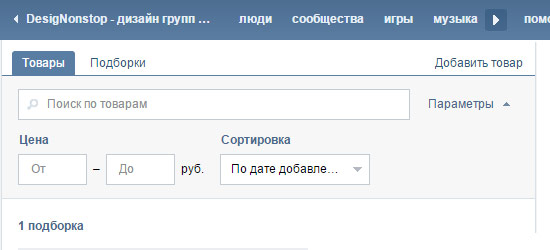 Вы можете сразу нажать на ссылку «Добавить продукт» и начать добавлять продукты. Либо можно перейти по ссылке Товары, после чего мы окажемся на странице с вкладками Товары и Коллекции. Нажмите на ссылку Продукты.
Вы можете сразу нажать на ссылку «Добавить продукт» и начать добавлять продукты. Либо можно перейти по ссылке Товары, после чего мы окажемся на странице с вкладками Товары и Коллекции. Нажмите на ссылку Продукты.
Шаг 7
Здесь мы переходим на вкладку Коллекции. Коллекции предназначены для возможности группировать товары по блокам, например, Товары для женщин, Товары для мужчин, Товары для детей и т.д. Или по более мелким группам — Верхняя одежда, Обувь, Аксессуары и т.д. Вы сами определяете классификацию товаров и детализация коллекций самостоятельно. Щелкните Создать коллекцию.
Шаг 8
Заполните название коллекции элементов. Затем загружаем фото или картинку, которая будет обложкой-сплэшем нашей коллекции. Размер картинки для обложки должен быть не менее 580х320. Установите флажок, если это основная коллекция группы или страницы.
Шаг 9
Нажав на кнопку Создать, мы попадаем на вкладку созданной нами коллекции. Теперь мы можем заполнить его товарами.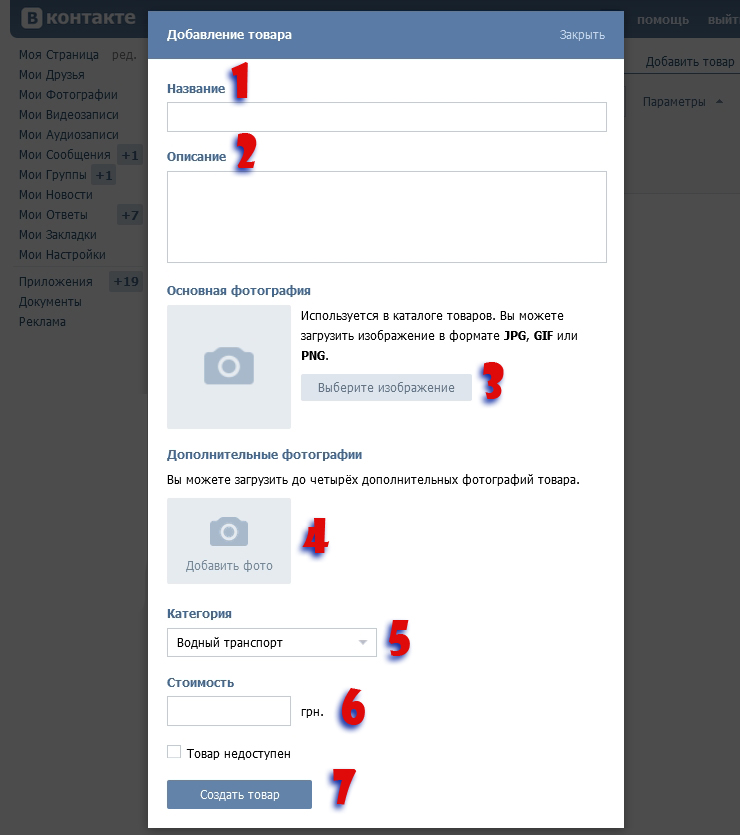 Нажмите Добавить продукт.
Нажмите Добавить продукт.
Шаг 10
Далее введите Заголовок, Описание и загрузите фото товара. Фотография должна быть не менее 400 точек, максимум 7000 точек с одной стороны.
Шаг 11
Выберите видимую область для миниатюры фотографии. Щелкните Сохранить изменения.
Шаг 12
В Контакте есть возможность загрузить еще 4 фото товара. Если есть такая необходимость, то загружаем их. Мы также выбираем категорию продукта. Кстати, там есть пункт Услуги. Затем мы определяем, к какому выбору будет принадлежать наш продукт, а затем устанавливаем цену продукта.
Шаг 13
Аналогично загружаем еще пару товаров и теперь их у нас появилось в выборке в данном случае три товара. Выбор выглядит так.
Шаг 14
Соответственно три наших товара тоже появились на главной странице в блоке Товары. Последний загруженный товар всегда идет первым слева, а затем в порядке убывания.
Шаг 15
Если нажать на любой товар, то переходим в карточку товара, которая выглядит так: название товара, описание, загруженные фото товара, цена. Если щелкнуть ссылку Условия оплаты и доставки, откроется диалоговое окно с информацией из шага 4.
Если щелкнуть ссылку Условия оплаты и доставки, откроется диалоговое окно с информацией из шага 4.
Шаг 16
Если нажать на кнопку Связаться с продавцом, откроется диалоговое окно для написания личного сообщения контакту, который мы выбрали для связи в Шаге 3. Сообщение будет содержать текст и прикрепленный товар, который заинтересовал покупатель.
Шаг 17
Так же в карточке товара можно сразу перейти к редактированию товара или удалить товар вообще. Это функция для администраторов.
Шаг 19
Товары можно сортировать по цене или дате добавления.
Шаг 20
На вкладке «Коллекции» вы можете удалить любую коллекцию, но продукты из этой коллекции не будут удалены. Каждый продукт необходимо удалить отдельно, нажав кнопку «Редактировать», а затем «Удалить». Или как описано в Шаге 17.
Шаг 21
В любой момент работу магазина можно прекратить, нажав на ссылку Отключить в блоке из Шага 2. Потом можно включить обратно.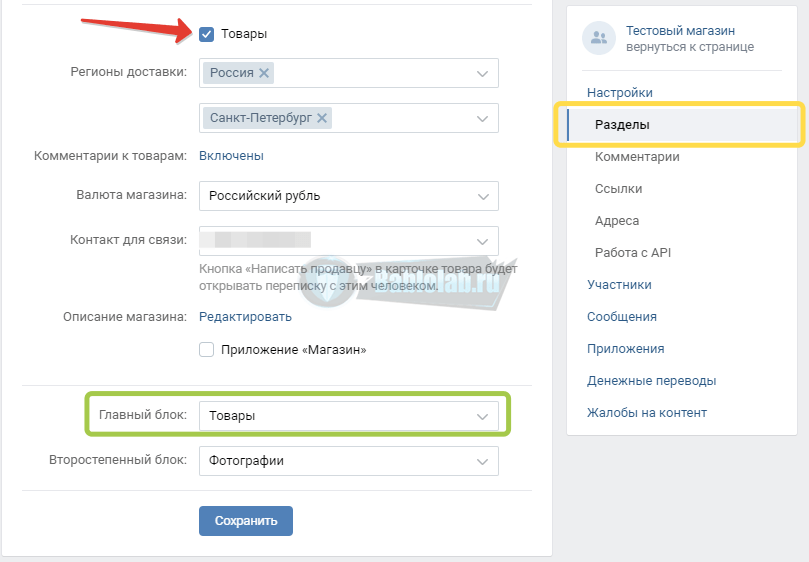 При этом все настройки сохраняются.
При этом все настройки сохраняются.
Шаг 22
Всем привет! С сентября 2015 года в группах и пабликах социальной сети Вконтакте появился новый раздел «Товары». Через Вконтакте пользователи очень активно занимаются продажей различных товаров и услуг, в основном используя для этого личные профили, а также сообщества, добавляя в них фотоальбомы с товарами. Поэтому в соцсети решили, что стоит сделать для этих целей специальный раздел с удобным интерфейсом для продажи товаров.
Я подготовил для вас обзор этой функции и покажу вам, как ее использовать на примере.
Посмотреть видео:
Или прочитать статью >>>
Как я уже говорил, раздел с товарами доступен в группах и пабликах (public pages). Если вы еще не знаете, как создать сообщество Вконтакте, то посмотрите.
Чтобы активировать этот раздел , вам необходимо зайти во вкладку «Управление страницей/сообществом» под аватаркой:
Прокрутите страницу до настроек дополнительных разделов и там поставьте галочку напротив «Товары» — для общего доступа.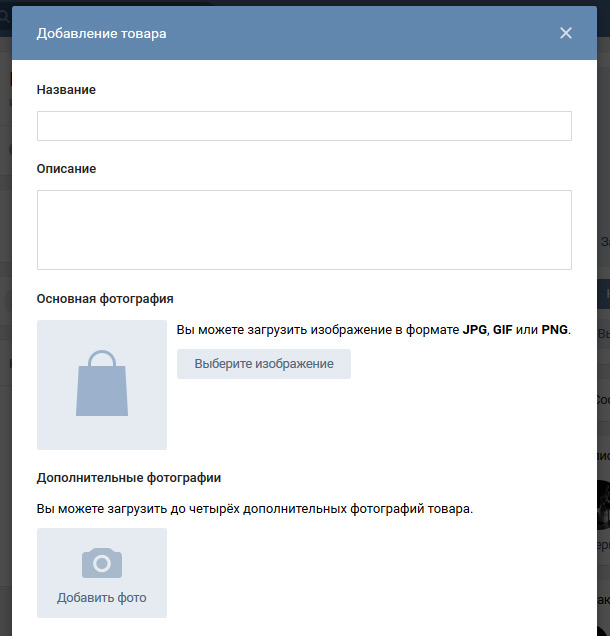
После этого вам откроются настройки этого раздела.
Здесь вы можете:
Выбрать регионы доставки (один или несколько) или даже конкретные города.
Укажите валюту вашего магазина.
Включить или отключить комментарии к продукту.
Указать контакт для связи (от администраторов сообщества).
А так же добавить страницу с описанием магазина, условиями оплаты и доставки. Ссылка на эту страницу будет отображаться в карточке товара, под кнопкой «Связаться с продавцом».
На этой странице вы можете добавить подробное описание магазина , записать информацию об оплате и доставке для потенциальных покупателей. Редактор очень простой. Вы можете сделать текст жирным или курсивом, добавить заголовки h2, h3, h4, вставить ссылки, фото и т.д.
Блок с товарами появится на главной странице сообщества, сразу под описанием (или).
Чтобы начать добавить товары , нажмите на одноименную надпись.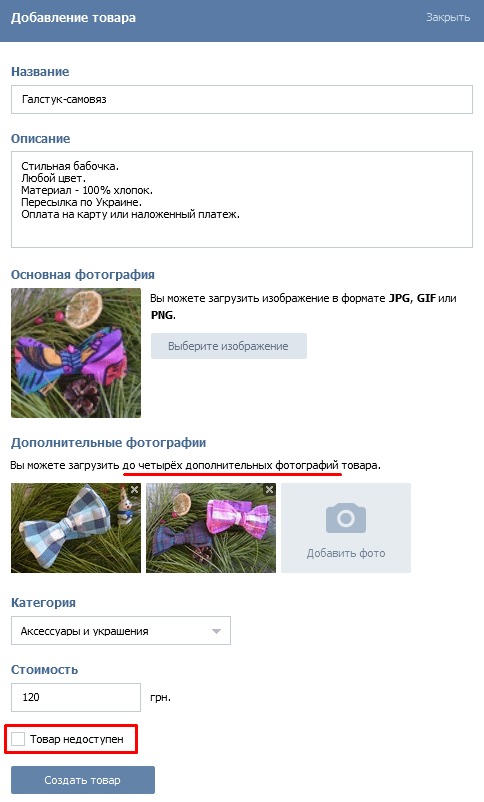
Или перейдите в раздел, нажав на надпись «Товары», и выберите соответствующую вкладку сверху.
Откроется окно для добавления товара.
Здесь вводим его название, описание. Добавьте основное фото и дополнительные (до 4-х), если они есть. Фотографии должны быть не менее 400 пикселей и не более 7000 пикселей с каждой стороны. В противном случае вы просто не сможете их скачать.
И указываем стоимость.
Ниже есть пункт типа «товар недоступен». Если поставить там галочку, то ваш товар не будет виден пользователям.
Ну и в конце жмем на кнопку «Создать товар».
Добавленный товар будет отображаться в соответствующем разделе.
А вот как выглядит страница с ним для покупателя:
Мы видим, что вместо кнопки «купить» есть кнопка «связаться с продавцом». Если нажать на нее, откроется окно для отправки сообщения. Ну и в переписке уже есть договоренность об оплате и доставке.
На странице товара под изображением есть вкладка «Действия» — через нее можно отредактировать страницу товара или удалить ее.
Вы также можете редактировать товары, перейдя в раздел и наведя курсор на изображение товара.
Вверху есть вкладка «Опции», которая используется для поиска и фильтрации товаров по названию, цене и новизне.
Вкладка «Коллекции» позволяет группировать похожие товары. Такой аналог категорий, только внутри вашего магазина Вконтакте.
Чтобы, нажмите на соответствующую вкладку вверху.
Введите название, добавьте картинку и нажмите «Создать». Если поставить галочку напротив «Это основная коллекция сообщества», то она будет отображаться в блоке товаров на главной странице сообщества. По умолчанию там отображаются три последних добавленных товара.
Теперь, добавляя новый товар, вы сможете указать, в какую коллекцию его поместить. Ранее добавленные товары без назначений можно разместить в них в режиме редактирования.
Если вы хотите отключить раздел «Продукты» то просто снимите галочку с настроек сообщества. При этом добавленные вами товары и коллекции никуда не исчезнут, а если снова включить этот раздел, то отобразятся.
При этом добавленные вами товары и коллекции никуда не исчезнут, а если снова включить этот раздел, то отобразятся.
Ну что, друзья, если вы что-то продаете через Вконтакте, можете попробовать и оценить этот функционал. Так же, если у вас есть вопросы, пишите в комментариях. Буду рад помочь и посоветовать.
Успехов!
С уважением, Виктория Карпова
Для покупателя:
- Вам не нужно переходить на другие сайты для выбора товара.
- Легко связаться с продавцом.
- Вы также можете оставить отзыв после покупки.
Для продавца:
- Проще, чем открывать магазин с нуля. Вам не нужно покупать домен и заботиться о хостинге.
- Социальное доказательство работает: лайки и количество подписчиков. Если на странице магазина в социальной сети 2000 подписчиков, это сразу вызывает доверие. А какой-то неизвестный сайт в интернете — нет.
- Привлечь покупателей из той же социальной сети на страницу интернет-магазина в социальной сети проще, чем на сторонний сайт.

- В обычном интернет-магазине совершить покупку можно в любое время: в выходные, ночью. Вконтакте покупатель пишет продавцу и ждет ответа. Чтобы не потерять клиента, укажите дополнительные контакты (почта, мессенджер). Напишите, в какое время вы отвечаете, а когда лучше не ждать ответа. И отвечайте на запросы как можно быстрее.
- Подробно опишите доставку и оплату: какие способы оплаты, какие варианты доставки, сколько стоит доставка, возможен ли возврат. Так вы избежите лишних запросов и сэкономите время себе и своим клиентам.
- Если вы технически подкованы и каталог товаров огромен, используйте API «ВКонтакте» и загружайте товары оптом. Но если уж на то пошло, то, возможно, имеет смысл создать полноценный интернет-магазин.
Создать приложение
Еще один способ продавать ВКонтакте — создать магазин приложений. Выглядит так, как будто один сайт вставлен в другой.
Приложение работает как полноценный интернет-магазин: покупатели оформляют заказ и оплачивают его самостоятельно, все данные о продажах и покупателях сохраняются (и могут быть синхронизированы с бухгалтерской программой).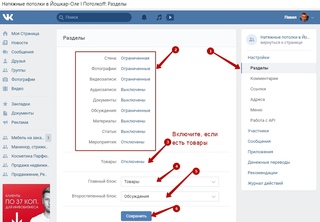 Кроме того, вместе с приложением автоматически создается сайт интернет-магазина, который может работать самостоятельно.
Кроме того, вместе с приложением автоматически создается сайт интернет-магазина, который может работать самостоятельно.
Если у вас уже есть сайт с интернет-магазином, создайте собственное приложение (доверьте это программисту). В помощь раздел для разработчиков и правила размещения в магазине приложений.
Если интернет-магазина нет, воспользуйтесь готовыми решениями:
Конструктор интернет-магазина. Для ВКонтакте у Эквида есть свое приложение, которое настраивается отдельно для каждого клиента. В результате вам не нужно создавать новое приложение как таковое. Чтобы воспользоваться услугой:
- Перейдите на страницу приложения «ВКонтакте» и нажмите кнопку «Установить приложение».
- Выберите (или создайте) страницу магазина, к которой вы хотите подключить приложение.
- Введите адрес электронной почты, пароль и нажмите «Создать магазин».
- Скопируйте ссылку (это будет приложение вашего интернет-магазина «ВКонтакте») и добавьте ее на вкладку «Ссылки» на странице магазина.

- Нажмите «Добавить ссылку», в открывшемся окне создайте краткое описание типа «Наш магазин ВКонтакте». Готово, приложение добавлено.
- Доступ к нему со страницы сообщества.
- Заполните поля с описанием магазина и продавца (требование ВКонтакте, эта информация будет видна в самом низу на странице заявки) и сохраните.
- Нажмите кнопку «Управление магазином». Вы попадете в панель управления, где нужно добавить товары и описания, выбрать способы оплаты и доставки (использовать).
Готовая заявка на товар выглядит так:
Автоматически создается интернет-магазин на Эквид-домене вида store4324033.ecwid.com (цифры — ID магазина, у вас будут другие). Его можно использовать отдельно и привязать к собственному домену.
Стоимость: до 10 товаров бесплатно на неограниченный срок, далее — от 790 рублей в месяц (при оплате на год — 659 рублей в месяц).
Shop-Script
CMS для создания сайтов и интернет-магазинов. Для продажи ВКонтакте нужно создать отдельное приложение с помощью сервиса Shop-Script.
- Зарегистрируйте новый аккаунт и подтвердите регистрацию (на почту придет письмо со ссылкой). У вас будет веб-сайт с техническим адресом, например w160404-849..host.webasyst.com (символы до точки «w160404-849» при регистрации можно заменить на любое имя). При необходимости можно привязать к собственному домену.
- Зайти в панель управления (бэкэнд) и наполнить интернет-магазин товарами. Воспользуйтесь инструкциями по установке и справкой.
- Зарегистрируйте аккаунт интернет-магазина, подтвердите по ссылке в письме. Автоматически создается сайт с адресом shop.shoppyboom.ru (вместо «магазин» будет имя, которое вы сами придумаете).
- Создайте свой магазин и наполните его товарами (см.
В последнее время Вконтакте стало очень удобно создавать группы, адаптированные под интернет-магазины. Самые популярные сообщества — те, которые продают часы, одежду или аксессуары.
Самые популярные сообщества — те, которые продают часы, одежду или аксессуары.
Если вы начинаете развивать свой бизнес в сфере ритейла и уже создали сообщество специально для своих будущих покупателей, осталось добавить товар в группу Вконтакте
Как вы заметили, просто загружать фотографии с товарами в альбом не очень удобно и желательно, так как фотографии в нем могут быть не по порядку и описание не всегда будет четко видно. Для того, чтобы показать свой товар в лучшем свете, необходимо использовать специальные функции.
- Перейти на вкладку управления своей группой
- В информационном разделе прокрутите страницу вниз. Здесь вы заметите кнопку «товары»
- Нажмите на эту вкладку и выберите поле «включить»
- Заполните всю информацию о доставке, напишите свой номер телефона и контакты для связи, чтобы пользователям было удобно вас найти, если у них возникнут вопросы.
- Рядом с полем описания магазина можно увидеть кнопку «редактировать».
 Обязательно зайдите в этот раздел и оставьте описание для своего магазина. Нажмите «Сохранить».
Обязательно зайдите в этот раздел и оставьте описание для своего магазина. Нажмите «Сохранить». - Перейти в свою домашнюю группу. На первом экране вы увидите новый раздел «Продукты». Чтобы добавить свой первый товар, перейдите в этот раздел. Здесь вы можете добавить основное фото вашего товара, а также до четырех дополнительных, которые помогут вам показать его со всех сторон. Подробно опишите, какие преимущества есть у вашего товара, назначьте цену и укажите скидки, если они есть.
Таким образом, вы можете добавить каждый продукт на страницу группы. Этот способ отлично подходит для тех, кто не имеет большого ассортимента товаров и только начинает продвигать свой бизнес. Для тех владельцев, у которых есть интернет-магазин, есть много разных позиций, лучше всего будет систематизировать их и представить в виде каталога.
Как создать каталог товаров в группе Вконтакте
Создать каталог товаров в группе Вконтакте возможно через специальное поле выбора.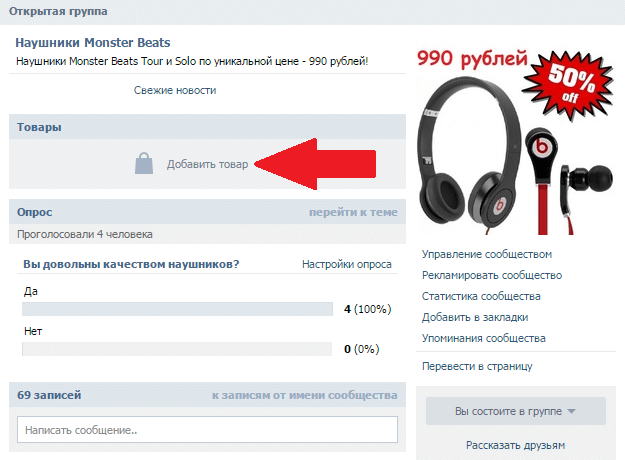 Откройте раздел «Товары». В самом верху вы увидите раздел «Избранное». Чтобы разместить разные товары по категориям и составить полноценный каталог, перейдите в этот раздел. Далее:
Откройте раздел «Товары». В самом верху вы увидите раздел «Избранное». Чтобы разместить разные товары по категориям и составить полноценный каталог, перейдите в этот раздел. Далее:
- В правом верхнем углу щелкните вкладку «Создать задание». Введите название и загрузите обложку. Размер не должен превышать 500 x 300 пикселей.
- Используйте вкладку «Добавить товар», чтобы добавить фотографии товара в этот альбом.
- Затем вернитесь к «выборкам». Повторите те же шаги, чтобы создать новую коллекцию.
После создания каталога вы можете перейти к … Изначально о вашем сообществе на вашей стене. Также для интернет-магазинов отлично подойдет таргетированная реклама в ВК и заказ от профессионалов. И, конечно же, отлично работает эффект сарафанного радио. Расскажите нам о своей продукции как можно подробнее и обязательно прикрепите отзывы покупателей на стене. Вот тогда у вас есть шанс получить как можно больше и соберите еще больше теплой аудитории.
Любой товар из каталога легко редактировать. Для этого нужно открыть фото с ним и нажать на иконку карандаша. Если вы хотите, чтобы в меню на главной странице в группе отображались только самые популярные товары, откройте редактор коллекций и нажмите на иконку «Это основная коллекция сообщества».
Чтобы потенциальным покупателям было проще перейти к каталогу товаров в вашей группе, вы можете потратить время на красивое оформление сообщества и создать меню в ВК.
Сколько товаров можно добавить в группу Вконтакте
Вконтакте нет ограничений на количество товаров в одной группе. Поэтому, сколько товаров добавлять в группу в ВК, решать вам. Но при этом важно помнить, что слишком большой ассортимент с большим количеством позиций затрудняет принятие решения о покупке.
Если на сайте есть, например, 250 вариантов часов и человек в течение 10 минут не может определить, что ему больше подходит, скорее всего, он просто уйдет с сайта. Разнообразие вариантов, безусловно, украсит вашу группу, но вряд ли продажи от этого сильно вырастут.
Разнообразие вариантов, безусловно, украсит вашу группу, но вряд ли продажи от этого сильно вырастут.
В современном мире Пожалуй, нет ни одного человека, который хотя бы раз в жизни не слышал о таком интернет-ресурсе, как социальная сеть.
Социальные сети — широко распространенные в сети Интернет веб-платформы, предназначенные для организации социальных отношений между пользователями. Если раньше основным направлением социальных сетей было общение, знакомство, обсуждение интересов и прочего, то сейчас на таких сайтах можно совершать множество других различных действий. Так, во многих социальных сетях вы можете продавать собственные товары, рекламировать свой бизнес или искать и покупать интересующий вас товар.
Как начать свой бизнес в Интернете
Многие начинающие предприниматели, осознав весь потенциал социальных сетей, сосредоточили все свои усилия на рекламе и продвижении бизнеса на таких сайтах. И не зря, ведь с каждым днем аудитория сайтов, ранее предназначенных исключительно для общения, становится все шире, а интересы пользователей многогранны. На страницах социальных сетей регулярно появляются новые публикации и комментарии; регистрируются новые люди, которые, вполне возможно, заинтересовавшись проектом, пригласят в него своих друзей из «реального» мира. Уже сейчас, по результатам аналитического исследования, 60% всех россиян имеют аккаунты в социальных сетях.
На страницах социальных сетей регулярно появляются новые публикации и комментарии; регистрируются новые люди, которые, вполне возможно, заинтересовавшись проектом, пригласят в него своих друзей из «реального» мира. Уже сейчас, по результатам аналитического исследования, 60% всех россиян имеют аккаунты в социальных сетях.
Как выбрать торговую площадку
При изучении статистики всех существующих социальных сетей становится ясно, что многие интернет-площадки, предназначенные для общения между пользователями, не преуспевают на этом поприще из-за высокой конкуренции со стороны «акул» эта зона. К ним относятся социальные сети ВКонтакте, Одноклассники, Mail.ru, Facebook, Twitter.
Несмотря на то, что российская социальная сеть «ВКонтакте» находится на предпоследнем месте в пятерке самых популярных социальных сетей мира, именно она является самой эффективной площадкой для продвижения различных товаров и услуг. Согласно исследованию, проведенному в этом году, среднесуточная аудитория «ВКонтакте» превышает 87 млн человек, в целом на сайте зарегистрировано более 410 млн пользователей. С учетом этих показателей администрация социальной сети внесла ряд изменений, позволивших пользователям создавать сообщества, адаптированные для интернет-магазинов.
С учетом этих показателей администрация социальной сети внесла ряд изменений, позволивших пользователям создавать сообщества, адаптированные для интернет-магазинов.
«ВКонтакте»: продажа товаров
Если вы еще не определились, что именно будете продавать, обратитесь к статистике. Благодаря ей можно узнать, что одежда, обувь и аксессуары пользуются наибольшим спросом у клиентов торговых страниц ВКонтакте. Если вы продаете другие товары, не отчаивайтесь! В социальной сети вы можете продавать и рекламировать абсолютно любые товары и услуги, главное помнить, что целевая аудитория вашей компании должна быть близка к аудитории самой социальной сети или совпадать с ней. Как известно, во ВКонтакте преобладает женская аудитория (58,4%, по данным исследования издательского дома Cossa в мае 2017 года), основная возрастная группа (37%) — пользователи 25-34 лет.
Создание группы «ВКонтакте»
Создать группу для продажи товаров ВКонтакте очень просто! Для этого вам необходимо зарегистрировать аккаунт в социальной сети, зайти в меню «Мои группы» и выбрать пункт «Создать сообщество». Далее следует выбрать его тип. Для презентации интересующего нас продукта или компании идеально подойдет «Публичная страница», но класс «Группа» дает больше возможностей для привлечения аудитории, поэтому мы сосредоточимся на нем. После этого вы должны ответить на несколько вопросов о сообществе, заполнив определенные поля.
Далее следует выбрать его тип. Для презентации интересующего нас продукта или компании идеально подойдет «Публичная страница», но класс «Группа» дает больше возможностей для привлечения аудитории, поэтому мы сосредоточимся на нем. После этого вы должны ответить на несколько вопросов о сообществе, заполнив определенные поля.
«Вконтакте»: раздел «Товары»
Когда все поля заполнены, переходим к выбору модулей для группы. Весьма полезным сервисом по продвижению и продаже товаров является раздел «Товары», появившийся в социальной сети «ВКонтакте» относительно недавно. Далее по тексту мы подробно разберемся, как добавить товары в группу ВК.
Для начала вам необходимо активировать услугу на странице вашего сообщества. Для этого во вкладке управления выберите меню «Разделы» и «спуститесь» в самый низ страницы. Здесь вы увидите кнопку «Товары», на которую нужно кликнуть мышкой и выбрать пункт «В комплекте».
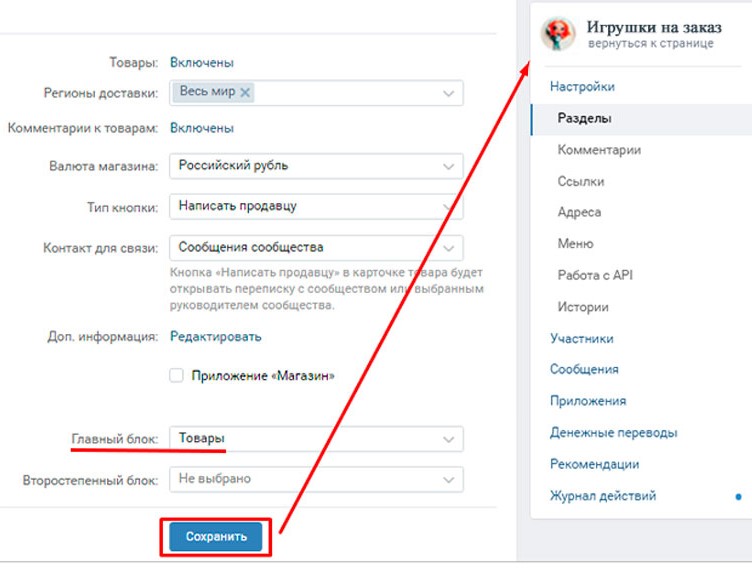 Сделать это достаточно просто — вы можете добавить товары в раздел «Товары», которые после правильной настройки появятся на главной странице группы. Добавление товаров в группу ВК необходимо для продвижения товаров и привлечения покупателей.
Сделать это достаточно просто — вы можете добавить товары в раздел «Товары», которые после правильной настройки появятся на главной странице группы. Добавление товаров в группу ВК необходимо для продвижения товаров и привлечения покупателей.Чтобы добавить товары в группу ВК, воспользуйтесь следующей простой инструкцией. Перейдите в раздел «Товары», загрузите фотографию товара, который хотите продать, добавьте описание и установите цену — готово!
Добавление товара в мобильную версию «ВКонтакте»
При работе с сервисом у вас может возникнуть следующий вопрос — как добавить товар в группу ВК в мобильной версии приложения? Это вообще можно сделать? Не менее активно задавали вопрос, как добавить товары в группу в новом ВК.
К сожалению, на сегодняшний день добавление товаров в группу ВК в мобильной версии недоступно. Пользователь-владелец группы может просматривать свои собственные коллекции продуктов с телефона, но не может редактировать их. В случае с «новым» ВК все несколько проще.

 Если вы планируете общаться с потенциальными покупателями только через группу, оставьте в этом поле «Сообщения сообщества». Как вариант — укажите страницу администратора паблика, в обязанности которого входит общение с клиентами.
Если вы планируете общаться с потенциальными покупателями только через группу, оставьте в этом поле «Сообщения сообщества». Как вариант — укажите страницу администратора паблика, в обязанности которого входит общение с клиентами.
 Фотографии для карточек должны быть в едином стиле, чтобы вместе смотрелись эстетично и не портили визуал сообщества.
Фотографии для карточек должны быть в едином стиле, чтобы вместе смотрелись эстетично и не портили визуал сообщества.



 Обязательно зайдите в этот раздел и оставьте описание для своего магазина. Нажмите «Сохранить».
Обязательно зайдите в этот раздел и оставьте описание для своего магазина. Нажмите «Сохранить».